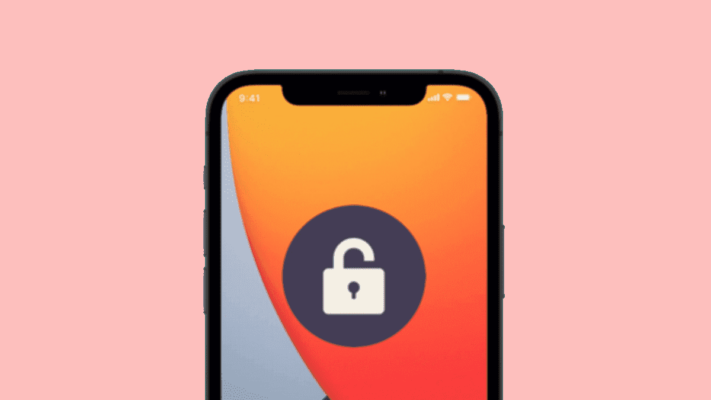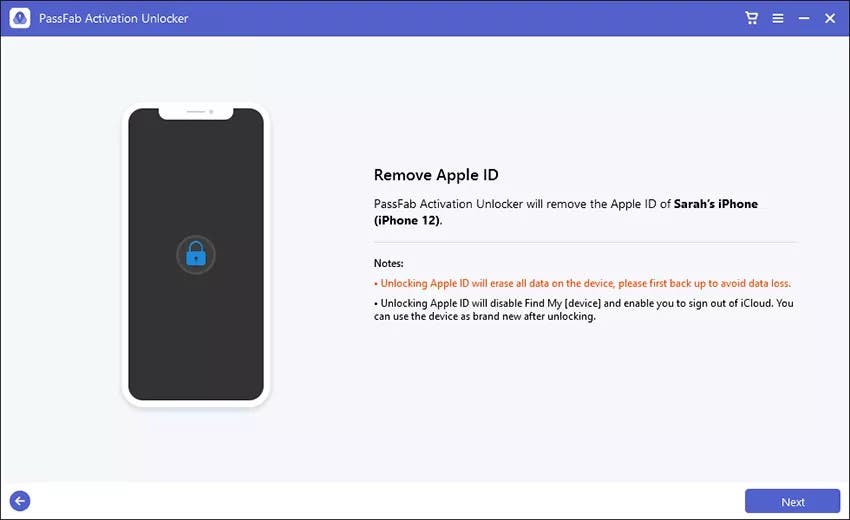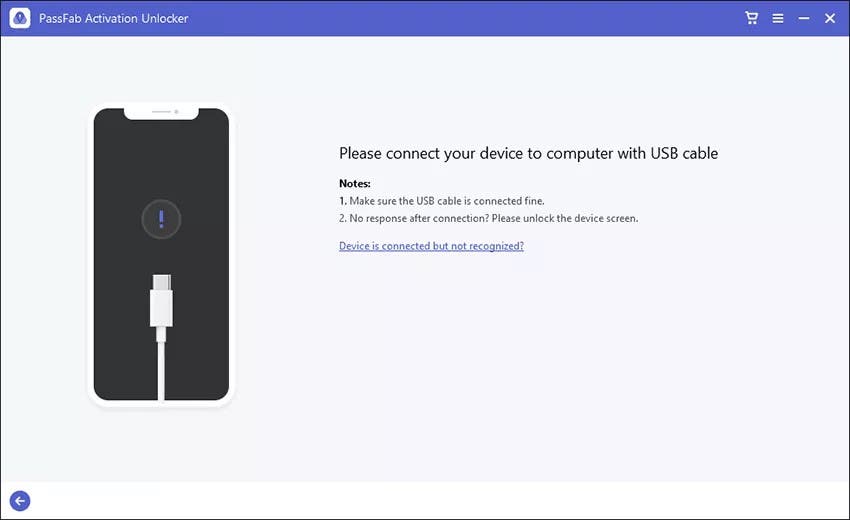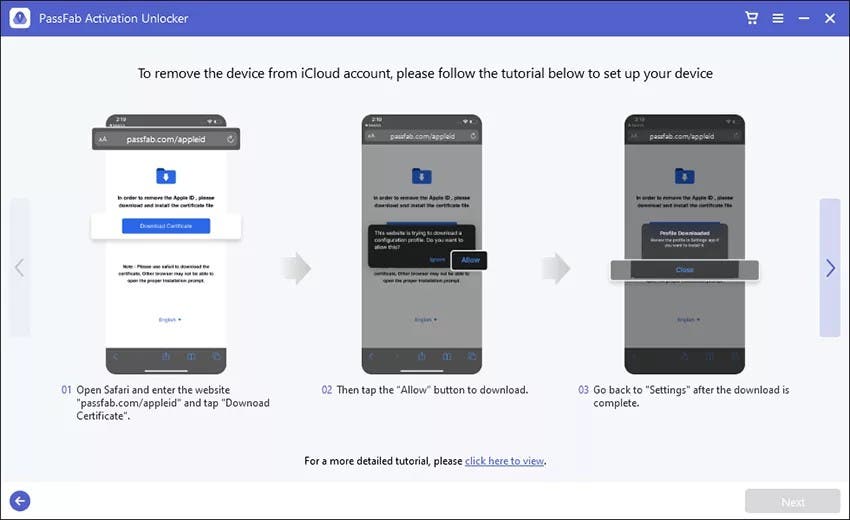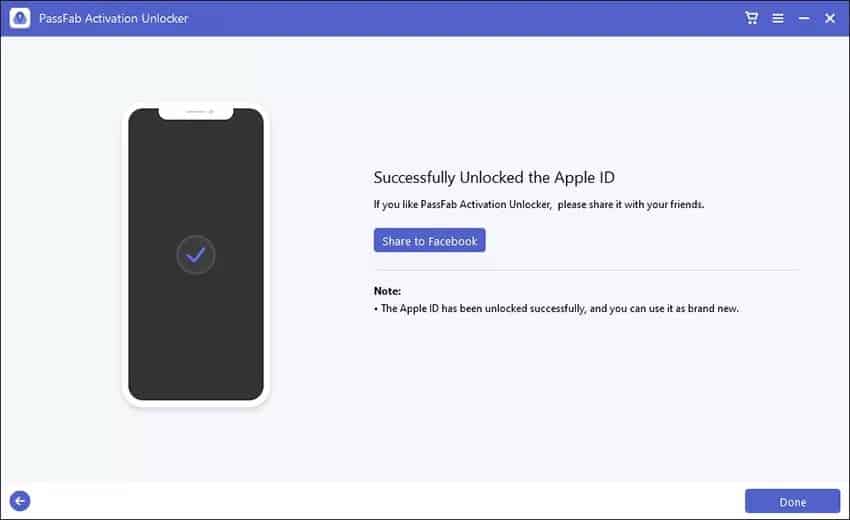Apple постійно додає цікаві функції до своїх пристроїв iOS, щоб створити надійну та безпечну екосистему. Треба сказати, що Find My iPhone був дуже важливою функцією для цих пристроїв протягом останніх років. Це настільки важливо та корисно, що Apple навіть розширила охоплення цієї функції на інші пристрої.
Ця функція корисна, оскільки дозволяє відстежувати свій пристрій, коли його втратять або навіть викрадають. Однак у певних ситуаціях ви можете з певних причин вимкнути цю функцію. Скажімо, ви хочете відновити свій пристрій і зробити його свіжим і новим, або навіть ви хочете видалити всі свої дані та продати iPhone. Вимкнути Find My iPhone не так просто, оскільки для цього потрібно знати пароль Apple ID. Але що ви можете зробити, якщо ви забули пароль? Як вимкнути Find My iPhone без пароля, або краще сказати, як вимкнути Find My iPhone без Apple ID? У цій статті будуть представлені три цікаві способи обійти це обмеження і досягти своїх цілей.
Спосіб 1: Як можна вимкнути Find My iPhone за кілька простих кроків
Як ви вже знаєте, функція Find My iPhone не дозволить вам легко видалити або скинути ваш iPhone без пароля Apple ID. Процес може бути більш напруженим, але його все одно неможливо видалити, якщо ви забули свій пароль Apple ID.
Якщо ваш пристрій заблоковано, ви не зможете додати новий обліковий запис, доки не розблокуєте Apple ID. Перший спосіб використовує корисний PassFab Activation Unlocker. Програмне забезпечення надійне, безпечне та дуже корисне, оскільки воно знімає клопоти та дозволяє видалити Apple ID і не блокуватиме ваш пристрій.
Якщо ви забули свій пароль, програмне забезпечення є цінним інструментом і легко навчить вас як вимкнути функцію Find My iPhone без пароля. Ви позбудетеся обмежень Find My iPhone і скинете налаштування пристрою.
Як можна вимкнути Find My iPhone без Apple ID
- Перш за все, вам потрібно завантажити та встановити PassFab Activation Unlocker для першого способу. Після завершення інсталяції на екрані відкриття програми показуватимуться три різні функції. Звичайно, в цьому конкретному випадку ви скористаєтеся «Вимкнути Find My iPhone».

- Після цього вам потрібно буде під’єднати ваш iPhone через USB-кабель до комп’ютера.

- Після встановлення з’єднання натисніть «Далі», і програма виконає важку роботу з обходу вашого облікового запису Apple ID і вимкне Find My iPhone без пароля.
- Дотримуйтесь інструкцій на екрані, щоб легко вимкнути Find My iPhone без пароля.

- Після завершення процесу ви можете ввійти в новий обліковий запис Apple ID і відновити пристрій.

- Цей процес дуже хороший, оскільки він не вимагає від вас прийняття деяких важких рішень, таких як джейлбрейк вашого пристрою iPhone або iPad.
Спосіб 2: Як можливо вимкнути Find My iPhone за звичайних обставин
Тепер ми перейдемо до другого можливого способу вимкнути Find My iPhone без Apple ID. Варто зазначити, що цей процес також навчить вас, як вимкнути Find My iPad без пароля.
Цей метод дасть деякі кроки, які можна використовувати за звичайних обставин. Він навчить вас, як вимкнути Find My iPhone без джейлбрейка пароля або будь-яких інших розширених процесів.
- Перший крок – це відкрити налаштування та торкнутися свого Apple ID (обліковий запис iCloud), який зазвичай знаходиться у верхній частині списку налаштувань.
- Після цього натисніть «Знайти мій iPhone» та вимкніть «Знайти мій iPhone».
- Очевидно, для цього буде потрібно ваш пароль Apple ID, а потім ви успішно відключите Find My iPhone.
Спосіб 3 – Як видалити Find My iPhone через Інтернет
Варто зазначити, що Find My iPhone також можна видалити віддалено. Щоб вимкнути функцію «Знайти мій iPhone», вам потрібно ввійти в програму на пристрої iOS – iPhone або iPad, використовуючи ідентифікатор Apple. Обліковий запис має бути таким же, що й на iPhone або iPad.
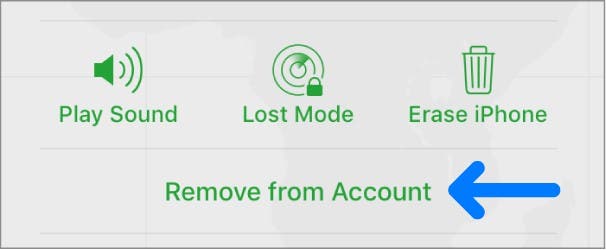
- Зі свого комп’ютера вам потрібно буде увійти на iCloud.com і ввійти за допомогою свого Apple ID та пароля.
- Перебуваючи на «інформаційній панелі», натисніть «Усі пристрої», які розташовані у верхній частині екрана.
- Виберіть свій пристрій, ви побачите його назву.
- Натисніть «X», що з’явиться поруч із вашим пристроєм
- «Видалити» з’явиться на новому екрані.
- Натисніть Видалити, і готово.
Цей крок також дуже корисний, якщо у вас iPhone з розбитим екраном. Однак у цьому випадку вам все одно потрібно буде знати свій пароль. Те, що не потрібно, коли ви використовуєте Passfab Activation Unlocker. Це також дозволяє видалити Find my iPhone навіть зі зламаним дисплеєм.
Висновок
Як бачите, відключити Find My iPhone досить просто без пароля чи навіть джейлбрейка. В Інтернеті є кілька передових програмних рішень. Проте ми вважаємо, що PassFab є одним із найкращих додатків. Зрештою, ви можете просто вимкнути Find My iPhone або Find My iPad без особливих клопотів. Програма не вимагає від вас робити джейлбрейк свого пристрою та анулювати гарантію в процесі. Це простий процес, який вимагає від вас лише кількох кроків.
PassFab Activation Unlocker — додаток доступний для комп’ютерів Windows і Mac.